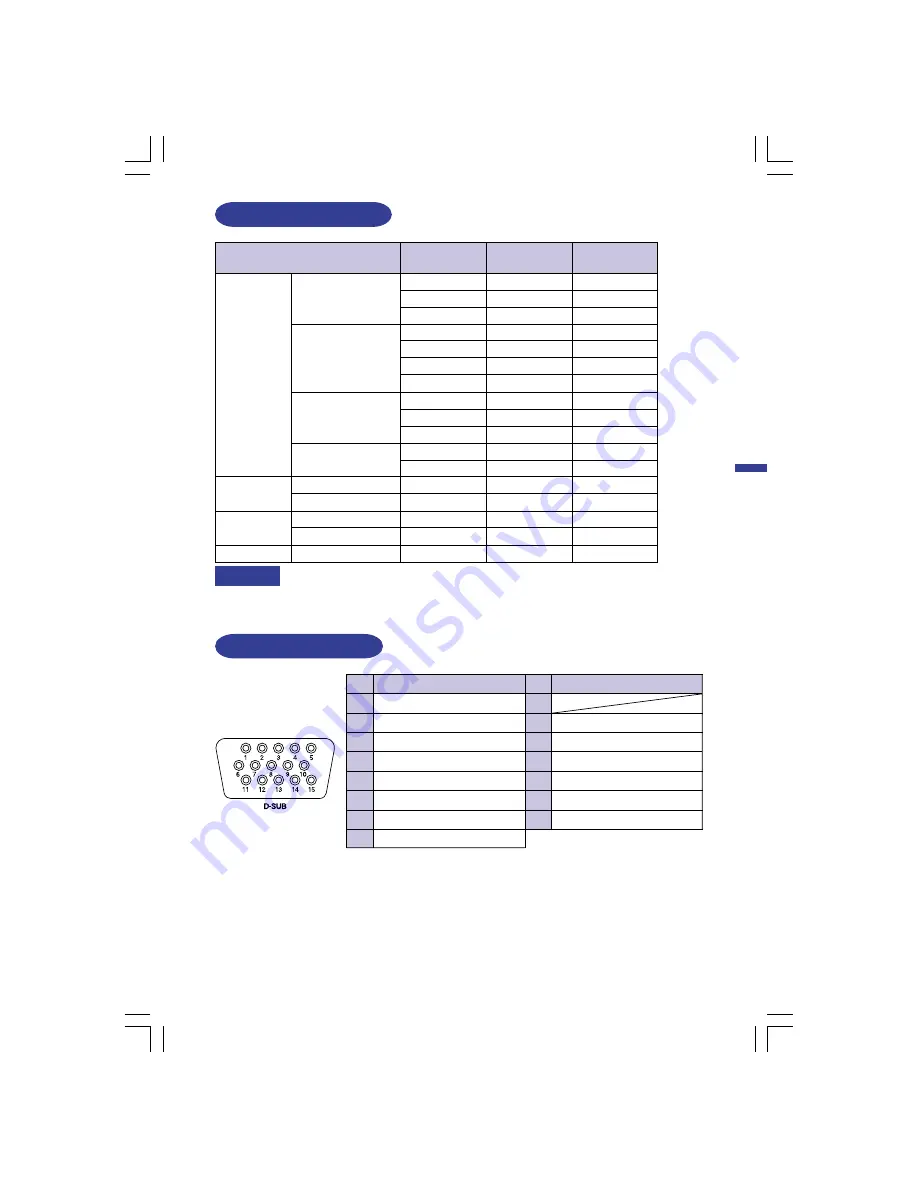
DEUTSCH
STECKERBELEGUNG
9
1
Eingangssignal
ANHANG 17
n
D-Sub mini 15pin
Stecker
3
Rot Video
Grün Video
8
Pin
2
4
5
6
7
Pin
Blau Video
Grün Video Masse
Blau Video Masse
10
11
12
13
Masse
Eingangssignal
15
14
Rot Video Masse
Masse
SYNCHRONISIERUNG
*
Compliant to VESA DDC.
DDC Daten (SDA)
*
H-Sync
V-Sync
DDC Eingang (SCL)
*
Masse
Masse
*
1
Das Bild kann vertikal nicht auf volle Grösse eingestellt werden.
*
2
Das Bild ist vertikal gedehnt, weil das Grössenverhältnis nicht 4:3 ist.
ACHTUNG
VGA TEXT
Video Mode
VESA
Macintosh
PC9801
SVGA
VGA
XGA
SXGA
1024 × 768
640 × 480
800 × 600
1280 × 1024
640 × 480
832 × 624
640 × 400
Horizontal-
Frequenz
31.469kHz
37.861kHz
37.500kHz
35.156kHz
37.879kHz
48.077kHz
46.875kHz
48.363kHz
56.476kHz
60.023kHz
63.981kHz
79.976kHz
31.469kHz
31.469kHz
35.000kHz
49.725kHz
24.827kHz
Dot Clock
25.175MHz
31.500MHz
31.500MHz
36.000MHz
40.000MHz
50.000MHz
49.500MHz
65.000MHz
75.000MHz
78.750MHz
108.000MHz
135.000MHz
25.175MHz
28.322MHz
30.240MHz
57.283MHz
21.053MHz
640 × 400
*
1, 2
720 × 400
*
2
Vertical-
Frequenz
59.940Hz
72.809Hz
75.000Hz
56.250Hz
60.317Hz
72.188Hz
75.000Hz
60.004Hz
70.069Hz
75.029Hz
60.020Hz
75.025Hz
70.087Hz
70.087Hz
66.667Hz
74.551Hz
56.424Hz
02 -4314ut-D.p65
2 001/11/2 2 ,
Χ΋ 03:2 9
19
















































